GSP1259

Descripción general
Imagina que eres analista de datos y llevas un año en Data Beans. Completaste con éxito muchos proyectos por tu cuenta y estás asumiendo la responsabilidad de asesorar a nuevos analistas de datos debido al crecimiento de la empresa. El equipo ya utiliza Gemini en BigQuery para generar código de SQL, estadísticas de datos y un explorador de tablas. Esto fue muy útil para el equipo, en especial con nuevos conjuntos de datos. Sin embargo, necesita una mejor herramienta de colaboración para visualizar datos y crear consultas nuevas y más complejas que unan tablas.
Ya sabes que el lienzo de datos es una interfaz visual en Google Cloud BigQuery que simplifica la exploración y el análisis de datos. Además, permite que los usuarios interactúen con los datos a través de acciones de apuntar y hacer clic, lo que elimina la necesidad de realizar consultas complejas en SQL. También puedes compartir lienzos para colaborar con otras personas. El lienzo de datos parece ser una posible solución para las necesidades del equipo y, según lo que leíste, quieres empezar a usarlo, pero no sabes cómo hacerlo.
Objetivos
En este lab, aprenderás a usar el lienzo de datos para realizar las siguientes tareas:
- Unir las tablas "menu", "orders" y "order_item"
- Calcular los ingresos totales de todos los productos del menú de 2024
- Crear un gráfico de barras que muestre los 10 productos principales según los ingresos totales
- Identificar dos productos del menú que generen los mismos ingresos
- Colaborar con otras personas
Por último, tendrás tiempo para reflexionar sobre lo que aprendiste en este lab y analizar cómo podrías aplicar el lienzo de datos en tus datos, casos de uso y flujos de trabajo respondiendo las preguntas en tu diario de lab.
Configuración y requisitos
Antes de hacer clic en el botón Comenzar lab
Lee estas instrucciones. Los labs cuentan con un temporizador que no se puede pausar. El temporizador, que comienza a funcionar cuando haces clic en Comenzar lab, indica por cuánto tiempo tendrás a tu disposición los recursos de Google Cloud.
Este lab práctico te permitirá realizar las actividades correspondientes en un entorno de nube real, no en uno de simulación o demostración. Para ello, se te proporcionan credenciales temporales nuevas que utilizarás para acceder a Google Cloud durante todo el lab.
Para completar este lab, necesitarás lo siguiente:
- Acceso a un navegador de Internet estándar. Se recomienda el navegador Chrome.
Nota: Usa una ventana del navegador privada o de incógnito (opción recomendada) para ejecutar el lab. Así evitarás conflictos entre tu cuenta personal y la cuenta de estudiante, lo que podría generar cargos adicionales en tu cuenta personal.
- Tiempo para completar el lab (recuerda que, una vez que comienzas un lab, no puedes pausarlo).
Nota: Usa solo la cuenta de estudiante para este lab. Si usas otra cuenta de Google Cloud, es posible que se apliquen cargos a esa cuenta.
Cómo iniciar tu lab y acceder a la consola de Google Cloud
-
Haz clic en el botón Comenzar lab. Si debes pagar por el lab, se abrirá un diálogo para que selecciones la forma de pago.
A la izquierda, se encuentra el panel Detalles del lab, que tiene estos elementos:
- El botón para abrir la consola de Google Cloud
- El tiempo restante
- Las credenciales temporales que debes usar para el lab
- Otra información para completar el lab, si es necesaria
-
Haz clic en Abrir la consola de Google Cloud (o haz clic con el botón derecho y selecciona Abrir el vínculo en una ventana de incógnito si ejecutas el navegador Chrome).
El lab inicia recursos y abre otra pestaña en la que se muestra la página de acceso.
Sugerencia: Ordena las pestañas en ventanas separadas, una junto a la otra.
Nota: Si ves el diálogo Elegir una cuenta, haz clic en Usar otra cuenta.
-
De ser necesario, copia el nombre de usuario a continuación y pégalo en el diálogo Acceder.
{{{user_0.username | "Username"}}}
También puedes encontrar el nombre de usuario en el panel Detalles del lab.
-
Haz clic en Siguiente.
-
Copia la contraseña que aparece a continuación y pégala en el diálogo Te damos la bienvenida.
{{{user_0.password | "Password"}}}
También puedes encontrar la contraseña en el panel Detalles del lab.
-
Haz clic en Siguiente.
Importante: Debes usar las credenciales que te proporciona el lab. No uses las credenciales de tu cuenta de Google Cloud.
Nota: Usar tu propia cuenta de Google Cloud para este lab podría generar cargos adicionales.
-
Haz clic para avanzar por las páginas siguientes:
- Acepta los Términos y Condiciones.
- No agregues opciones de recuperación o autenticación de dos factores (esta es una cuenta temporal).
- No te registres para obtener pruebas gratuitas.
Después de un momento, se abrirá la consola de Google Cloud en esta pestaña.
Nota: Para acceder a los productos y servicios de Google Cloud, haz clic en el menú de navegación o escribe el nombre del servicio o producto en el campo Buscar.

Tarea 1: Une las tablas "menu", "orders" y "order_item"
En esta tarea, usarás el lienzo de datos para encontrar las tablas "menu", "orders" y "order_item", y las unirás para crear estadísticas a partir de ellas.
Cómo encontrar las tablas de "menu", "orders" y "order_item"
-
En el menú de navegación de la consola de Google Cloud, haz clic en BigQuery.
-
Haz clic en LISTO en el diálogo de bienvenida.
-
Haz clic en 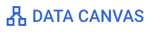 para crear un nuevo lienzo de datos para tu proyecto.
para crear un nuevo lienzo de datos para tu proyecto.
-
Selecciona para la región.
-
Haz clic en SELECCIONAR. Verás aparecer la pestaña Lienzo sin título. Observa cómo puedes encontrar una tabla con una instrucción en lenguaje natural y acceder a tablas y consultas usadas recientemente, y a consultas guardadas. Usarás una instrucción en lenguaje natural para encontrar las tablas "menu" y "order_item" buscando el conjunto de datos coffee_on_wheels.
-
Escribe coffee on wheels.
-
Haz clic en  . Aparecen las tablas del conjunto de datos
. Aparecen las tablas del conjunto de datos coffee_on_wheels. Deberías ver cuatro tablas: "location", "menu", "order" y "order_item".
Nota: Haz clic en el botón **Enviar búsqueda** hasta que se muestre la cantidad de tablas deseadas. Si no se muestran dichas tablas, abre el conjunto de datos coffee_on_wheels desde el panel izquierdo y, para las tablas de menu, orders y order_item, selecciona Consulta en > Lienzo de datos actual desde los tres puntos. Luego, haz clic en UNIR desde cualquiera de las tablas y selecciona las otras dos. Puedes continuar con la siguiente subtarea del paso 3 con la instrucción Une estas fuentes de datos.
Cómo unir las tablas de "menu", "orders" y "order_item"
Ahora que ya encontraste las tablas, puedes unirlas.
-
Selecciona las tablas de menu, orders y order_item. Observa que aparece el botón UNIR.
-
Haz clic en UNIR. Notarás que el lienzo de datos unió las tres tablas visualmente y que se creó un nuevo nodo de rama. Sin embargo, la unión no está completa. Observarás que se creó automáticamente una consulta, como la que aparece a continuación, y tendrás la opción de ejecutarla o guardarla.
SELECT * FROM `{{{project_0.project_id|set at lab start}}}.coffee_on_wheels.menu` AS t1,
`{{{project_0.project_id|set at lab start}}}.coffee_on_wheels.orders` AS t2,
`{{{project_0.project_id|set at lab start}}}.coffee_on_wheels.order_item` AS t3 LIMIT 10;
No utilizarás esta consulta, ya que solo selecciona los productos de las tablas y muestra 10 de ellos. Utilizarás la instrucción incluida, que dice lo siguiente:
Une estas fuentes de datos
-
Haz clic en  . Verás que se generó una nueva consulta como la que aparece a continuación.
. Verás que se generó una nueva consulta como la que aparece a continuación.
# instrucción: Une estas fuentes de datos
SELECT
menu.menu_id,
menu.company_id,
menu.item_name,
menu.item_price,
menu.item_description,
menu.item_size,
order_item.order_item_id,
order_item.order_id,
order_item.quantity,
order_item.item_price,
order_item.item_total,
orders.location_id,
orders.customer_id,
orders.order_datetime,
orders.order_completion_datetime
FROM
`{{{project_0.project_id|set at lab start}}}.coffee_on_wheels.menu` AS menu
INNER JOIN
`{{{project_0.project_id|set at lab start}}}.coffee_on_wheels.order_item` AS order_item
ON
menu.menu_id = order_item.menu_id
INNER JOIN
`{{{project_0.project_id|set at lab start}}}.coffee_on_wheels.orders` AS orders
ON
order_item.order_id = orders.order_id;
-
Haz clic en EJECUTAR.
-
Revisa los resultados y confirma que las tablas se unieron. Verás que cada producto del menú se muestra con los campos clave, incluidos "item_name", "item_price", "item_total" y "order_datetime". Utiliza los campos en esta nueva tabla para calcular los ingresos totales para cada producto de 2024 en la siguiente tarea.
Haz clic en Revisar mi progreso para verificar el objetivo.
Unir las tablas de "menu", "orders" y "order_item".
Tarea 2: Cómo calcular los ingresos totales de todos los productos del menú de 2024
En esta tarea, usarás las tablas unidas para calcular los ingresos totales de todos los productos del menú de 2024 a través de una instrucción de Gemini que dará como resultado una consulta en SQL.
Debajo de los resultados de la consulta de unión, verás las opciones para ramificar otro nodo en tu lienzo de datos, incluidos CONSULTAR ESTOS RESULTADOS, VISUALIZAR Y UNIR.
- CONSULTAR ESTOS RESULTADOS: Se puede utilizar para crear una consulta a partir de la tabla unida.
- VISUALIZAR: Se puede utilizar para crear gráficos a partir los datos en la tabla unida.
- UNIR: Se puede utilizar para unir esta tabla con otra.
-
Haz clic en CONSULTAR ESTOS RESULTADOS. Se generará un nodo nuevo en tu lienzo de datos. Verás que puedes escribir una instrucción o ingresar manualmente un nuevo código de SQL.
-
Escribe la siguiente instrucción.
De la tabla unida, solo ten en cuenta los datos de "orders" del 2024. Calcula los ingresos totales para cada producto del menú. En los resultados, muestra "menu_id", el nombre, el tamaño y los ingresos totales del producto (redondeado a solo dos decimales). Los resultados de "orders" con los ingresos totales deben estar en orden descendente.
-
Haz clic en  . Verás que se generó una nueva consulta como la que aparece a continuación.
. Verás que se generó una nueva consulta como la que aparece a continuación.
# instrucción: De la tabla unida, solo ten en cuenta los datos de "orders" de 2024. Calcula los ingresos totales para cada producto del menú. En los resultados, muestra "menu_id", el nombre, el tamaño y los ingresos totales del producto (redondeado a solo dos decimales). Los resultados de "orders" con los ingresos totales deben estar en orden descendente.
SELECT
t1.menu_id,
t1.item_name,
t1.item_size,
ROUND(SUM(t1.item_total), 2) AS total_revenue
FROM
`SQL` AS t1
WHERE
EXTRACT(YEAR
FROM
t1.order_datetime) = 2024
GROUP BY
1,
2,
3
ORDER BY
total_revenue DESC;
-
Haz clic en EJECUTAR.
-
Revisa los resultados. Verás que se incluyen los campos menu_id, item_name, item_size y total_revenue.
Momento de reflexión
-
¿Qué producto ocupa el lugar número 2 en ingresos más altos? ¿Cuál es el "item_size" informado?
Haz clic en Revisar mi progreso para verificar el objetivo.
Calcular los ingresos totales de todos los productos del menú de 2024
Tarea 3: Cómo crear un gráfico de barras que muestre los 10 productos principales según los ingresos totales
En esta tarea, usarás los resultados del cálculo de los ingresos totales para crear un gráfico de barras de los 10 productos principales según los ingresos totales.
Cómo identificar los 10 productos principales según los ingresos totales
-
Haz clic en CONSULTAR ESTOS RESULTADOS. Se generará un nodo nuevo en tu lienzo de datos.
-
Escribe la siguiente instrucción.
Identifica los 10 productos principales según los ingresos totales y, además, incluye los campos "menu_id", "item_name", "item_size" y "total_revenue".
-
Haz clic en  . Verás que se generó una nueva consulta como la que aparece a continuación.
. Verás que se generó una nueva consulta como la que aparece a continuación.
SELECT
t1.menu_id,
t1.item_name,
t1.item_size,
t1.total_revenue
FROM
`SQL` AS t1
ORDER BY
t1.total_revenue DESC
LIMIT
10;
-
Haz clic en EJECUTAR.
-
Revisa los resultados. Verás que ahora solo se muestran los 10 productos principales según los ingresos totales.
Cómo crear el gráfico de barras
-
Haz clic en VISUALIZAR.
-
Selecciona Crear gráfico de barras. Se generará un nodo nuevo en tu lienzo de datos. Observa cómo se creó un gráfico automáticamente con la instrucción "Crear gráfico de barras". En él, se pueden ver todos los productos del menú con sus ingresos totales.
Esto es útil, pero observa que los productos no están ordenados de los ingresos totales más altos a los más bajos. Los tamaños de los productos incluidos en el gráfico tampoco lo están. Puedes arreglarlo.
-
Reemplaza la instrucción actual escribiendo la siguiente.
Crea un gráfico de barras vertical en el que se muestren los ingresos totales. En los resultados, incluye el nombre del producto en el eje x y los ingresos totales, en el eje y. Comienza con la ubicación que tiene los ingresos más altos. Apila los resultados según el tamaño del producto.
-
Haz clic en  . Observa que ahora los diez productos principales están ordenados y se incluye el tamaño del producto en los ingresos totales con codificación por colores.
. Observa que ahora los diez productos principales están ordenados y se incluye el tamaño del producto en los ingresos totales con codificación por colores.
Cómo visualizar el resumen del gráfico
Ahora que se creó el gráfico, también puedes obtener un resumen. Para visualizarlo, haz lo siguiente:
- En la parte inferior del gráfico, haz clic en Generar un resumen. Se generará un resumen del gráfico como el que aparece a continuación:
- "Coffee-infused Avocado Toast" se convirtió en el generador de ingresos principal por alcanzar los $675.48.
- La mayoría de los productos del menú (5 de 10) no tienen variantes en el tamaño y entran en la categoría de tamaño "N/A".
- Los productos que no tienen opciones de tamaño aportan de manera significativa a los ingresos generales.
- Para los productos que tienen estas opciones ("Brewhaha Bonanza" y "Java Journey"), el tamaño "grande" representa una mayor popularidad.
Momento de reflexión
-
Compara el gráfico de barras con los datos sin procesar en los resultados de la consulta que generaste en la tarea 2.
¿Por qué Brewhaha Bonanza se muestra como el producto que tiene los ingresos totales más altos en el gráfico y no sucede lo mismo con Coffee-infused Avocado Toast?
Haz clic en Revisar mi progreso para verificar el objetivo.
Crear un gráfico de barras que muestre los 10 productos principales según los ingresos totales
Tarea 4: Cómo identificar dos productos del menú que generen los mismos ingresos
En esta tarea, identificarás dos productos del menú que generen los mismos ingresos del cálculo de ingresos totales que completaste en una tarea anterior.
-
Vuelve al nodo para el cálculo de los ingresos totales.
-
Mueve el cursor para que se coloque sobre el centro inferior del nodo. Verás que aparecen las opciones para ramificar otro nodo.
-
Haz clic en CONSULTAR ESTOS RESULTADOS. Se generará un nodo nuevo en tu lienzo de datos.
-
Escribe la siguiente instrucción.
Encuentra dos productos con los mismos ingresos totales. En los resultados, muestra los nombres, el tamaño y los ingresos totales del producto. Limita tu respuesta a solo dos productos.
-
Haz clic en  . Observarás que se generó una nueva consulta como la que aparece a continuación.
. Observarás que se generó una nueva consulta como la que aparece a continuación.
# instrucción: Encuentra dos productos con los mismos ingresos totales. En los resultados, muestra los nombres, el tamaño y los ingresos totales del producto. Limita tu respuesta a solo dos productos.
SELECT
t1.item_name,
t1.item_size,
t1.total_revenue
FROM
`SQL 1` AS t1
WHERE
t1.total_revenue IN(
SELECT
t2.total_revenue
FROM
`SQL 1` AS t2
GROUP BY
1
HAVING
COUNT(t2.total_revenue) > 1 )
LIMIT
2;
-
Haz clic en EJECUTAR.
Momento de reflexión
Revisa los resultados. Observa que ahora se muestran dos resultados con los nombres, el tamaño y los ingresos totales de cada producto.
-
¿Cuáles son los dos productos que se muestran?
-
¿Cuáles son los tamaños de los productos?
-
¿Los ingresos coinciden?
-
Teniendo en cuenta tus datos y casos de uso, ¿cómo usarías el lienzo de datos para visualizar y diseñar las consultas?
Haz clic en Revisar mi progreso para verificar el objetivo.
Identificar dos productos del menú que generen los mismos ingresos.
Tarea 5: Cómo colaborar con otras personas
En esta tarea, asumirás el papel de dos usuarios diferentes: el del propietario de un lienzo de datos y el de otro usuario con el que quieres compartirlo. Primero, revisarás los roles que se asignaron al propietario y al otro usuario en el entorno de este lab. Luego, guardarás y compartirás el lienzo de datos que creaste. Además, lo exportarás a un notebook. Por último, accederás al lienzo de datos como el otro usuario.
Roles obligatorios para utilizar y compartir lienzos de datos
-
En el menú de navegación de la consola de Google Cloud, haz clic en IAM y administración. Verás la lista de principales junto con los roles asignados.
-
Encuentra la principal .
Nota: Esta es la principal propietaria y, además, el usuario que estuviste usando hasta el momento en este lab.
Como puedes ver en IAM, este usuario tiene los siguientes roles:
- Administrador de BigQuery
- Usuario de Gemini para Google Cloud
- Propietario
- Visualizador de Service Usage
- Visualizador
-
Encuentra la principal .
Nota: Esta es la otra principal que usarás para probar la función de compartir el lienzo de datos.
Como puedes ver en IAM, este usuario tiene los siguientes roles:
- Editor de datos de BigQuery
- Usuario de BigQuery Studio
- Usuario de Gemini para Google Cloud
- Editor de código
- Visualizador
Revisa los permisos de los roles obligatorios para el lienzo de datos y, así, obtener más información.
Cómo guardar y compartir un lienzo de datos (como el propietario)
-
Regresa a tu lienzo de datos en BigQuery.
-
Encuentra el botón Guardar en la parte superior del lienzo. Haz clic en la flecha hacia abajo. Verás dos opciones: Guardar y Guardar como.
-
Haz clic en Guardar como. Aparece el diálogo Guardar.
-
Escribe el nombre Dos productos con los mismos ingresos totales
-
Mantén la región predeterminada, ya que esto se te asignó cuando iniciaste el lab.
-
Haz clic en GUARDAR. Verás que el lienzo de datos ahora se guardó y está incluido en el panel Explorador, en la sección Lienzos de datos compartidos.
Cómo exportar un lienzo de datos a un notebook (como el propietario)
El lienzo de datos de BigQuery te permite exportar tus consultas como un notebook.
-
Dentro del lienzo de datos, haz clic en Exportar como notebook.
-
En el panel Guardar notebook, escribe el nombre para el notebook (data_canvas_export) y la región en la que deseas guardarlo ().
-
Haz clic en Guardar. El notebook se creó correctamente.
-
Para visualizar el notebook creado, expande la sección Notebooks del panel Explorador.
-
Haz clic en el notebook data_canvas_export.
Nota: Debido a los permisos actuales para el propietario y el otro usuario, solo el propietario puede hacer la exportación. En otras palabras, debes proporcionar los permisos adecuados para habilitar la función de exportación.
Cómo acceder a un lienzo de datos (como otro usuario)
Ahora, puedes acceder al lienzo de datos como otro usuario.
-
Aquí, en la guía del lab, haz clic con el botón derecho en Abrir la consola de Google Cloud.
-
Selecciona Abrir el vínculo en una ventana de incógnito.
-
Usa el nombre de usuario 2 y la contraseña. Accede a la consola de Google Cloud de la misma manera que lo hiciste al inicio de este lab.
-
En el menú de navegación de la consola de Google Cloud, haz clic en BigQuery.
-
Haz clic en LISTO en el diálogo de bienvenida.
-
En el panel Explorador, expande el proyecto . Verás el conjunto de datos coffee_on_wheels en la parte inferior de la lista.
-
Expande Lienzos de datos.
-
Expande Lienzos de datos compartidos. Observarás que se muestran Dos productos con los mismos ingresos totales en el lienzo de datos.
-
Haz clic en el lienzo de datos Dos productos con los mismos ingresos totales. Observarás que se muestra el lienzo de datos.
Luego, otros usuarios pueden revisar el lienzo de datos para entender el flujo de trabajo que diseñaste para este problema empresarial. Si es necesario, incluso pueden modificar el lienzo para solucionar un problema o mejorarlo según sea necesario, en función de los permisos que tengan.
Momento de reflexión
-
Teniendo en cuenta tus datos y casos de uso, ¿cómo usarías el lienzo de datos para colaborar con tu equipo?
-
¿Cómo administrarías el acceso al lienzo de datos que creó tu equipo?
Haz clic en Revisar mi progreso para verificar el objetivo.
Exportar un lienzo de datos a un notebook.
¡Felicitaciones!
Usaste correctamente el lienzo de datos para encontrar y unir tablas del conjunto de datos coffee_on_wheels. También calculaste con éxito los ingresos totales para los productos del menú en el conjunto de datos y los visualizaste usando un gráfico de barras directamente en el lienzo de datos. Luego, lograste encontrar dos productos con los mismos ingresos a partir de este cálculo. Por último, usaste correctamente los roles de IAM en el lienzo de datos para guardar un lienzo en tu proyecto y compartirlo con otros.
Ten en cuenta lo que aprendiste en este lab y compártelo con otras personas de tu equipo para descubrir cómo pueden colaborar entre sí usando el lienzo de datos.
Próximos pasos y más información
Capacitación y certificación de Google Cloud
Recibe la formación que necesitas para aprovechar al máximo las tecnologías de Google Cloud. Nuestras clases incluyen habilidades técnicas y recomendaciones para ayudarte a avanzar rápidamente y a seguir aprendiendo. Para que puedas realizar nuestros cursos cuando más te convenga, ofrecemos distintos tipos de capacitación de nivel básico a avanzado: a pedido, presenciales y virtuales. Las certificaciones te ayudan a validar y demostrar tus habilidades y tu conocimiento técnico respecto a las tecnologías de Google Cloud.
Última actualización del manual: 9 de octubre de 2024
Prueba más reciente del lab: 9 de octubre de 2024
Copyright 2025 Google LLC. All rights reserved. Google y el logotipo de Google son marcas de Google LLC. Los demás nombres de productos y empresas pueden ser marcas de las respectivas empresas a las que estén asociados.



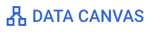 para crear un nuevo lienzo de datos para tu proyecto.
para crear un nuevo lienzo de datos para tu proyecto. . Aparecen las tablas del conjunto de datos
. Aparecen las tablas del conjunto de datos 




